Dünyanın en iyi yapımcılarından bazılarını örnek almaya ve Serum'u indirmeye mi karar verdiniz?
Kulübe hoş geldiniz! Serum, EDM topluluğundaki en popüler VST'lerden biridir ve bunun iyi bir nedeni vardır. Çok yönlülüğü ve saf gücü, onu bağırsak yumruklayan bas hatlarından stadyum parçalayan lead'lere ve ötesine kadar her şeyi oluşturmak için bir go-to haline getiriyor.
Eğer Ableton Live kullanıyorsanız, Serum ile yaratıcılığınızı konuşturmanın pek çok yolu var.
Bu kılavuzda, size sadece Serum'u Ableton Live'da nasıl çalıştıracağınızı göstermekle kalmayacağız, aynı zamanda onunla bir patlama yaşamanıza yardımcı olacak bazı yaratıcı teknikleri de paylaşacağız. Bunu küçük bir Serum hızlandırılmış kursu olarak düşünün.
Ableton Live'da Serum Nasıl Kurulur
İlk olarak, Serum'u Ableton Live'da çalıştıralım. Aşağıdaki adımları izleyin ve bu synth-tastik sesleri hemen oluşturacaksınız.
Adım 1: Serumu Satın Alın ve İndirin
İlk olarak, Xfer Records web sitesine gidin ve Serum'u satın alın. İşlemi tamamladıktan sonra kurulum dosyalarını indirebileceksiniz. İşletim sisteminize (Windows veya Mac) uygun sürümü indirdiğinizden emin olun.
Adım 2: Serumu Yükleyin
İndirdiğiniz yükleyiciyi çalıştırın. Serum'u bilgisayarınıza yüklemek için ekrandaki talimatları izleyin. Kurulum sırasında, VST eklenti dizinini seçmeniz istenecektir. Daha sonra ihtiyaç duyacağınız için bu dizini not edin.
- Windows: Tipik olarak, VST eklenti dizini C:\Program Files\VSTPlugins veya C:\Program Files (x86)\VSTPlugins gibi bir şeydir.
- Mac: Varsayılan dizin genellikle /Library/Audio/Plug-Ins/VST veya AU sürümü için /Library/Audio/Plug-Ins/Components şeklindedir.
Adım 3: Ableton Live'ı açın
Ableton Live'ı başlatın. Açıldıktan sonra Tercihler menüsüne gidin. Bunu Windows'ta Options > Preferences veya Mac'te Live > Preferences altında bulabilirsiniz.
Adım 4: VST Eklenti Klasörünü Kurun
Tercihler penceresinde Dosya/Klasör sekmesine tıklayın. Burada, eklenti klasörlerinizi ayarlamak için seçenekler göreceksiniz.
- Windows: VST2 Plug-In Özel Klasörünü Kullan seçeneğini etkinleştirin, ardından Gözat'a tıklayın ve Serum'u yüklediğiniz dizini seçin.
- Mac: AU sürümünü yüklediyseniz 'Ses Birimlerini Kullan' seçeneğini etkinleştirin. VST sürümünü kullanıyorsanız, Windows'a benzer şekilde, VST2 Plug-In Özel Klasörünü Kullan'ı etkinleştirin ve dizini seçin.
Adım 5: Eklentileri Yeniden Tarayın
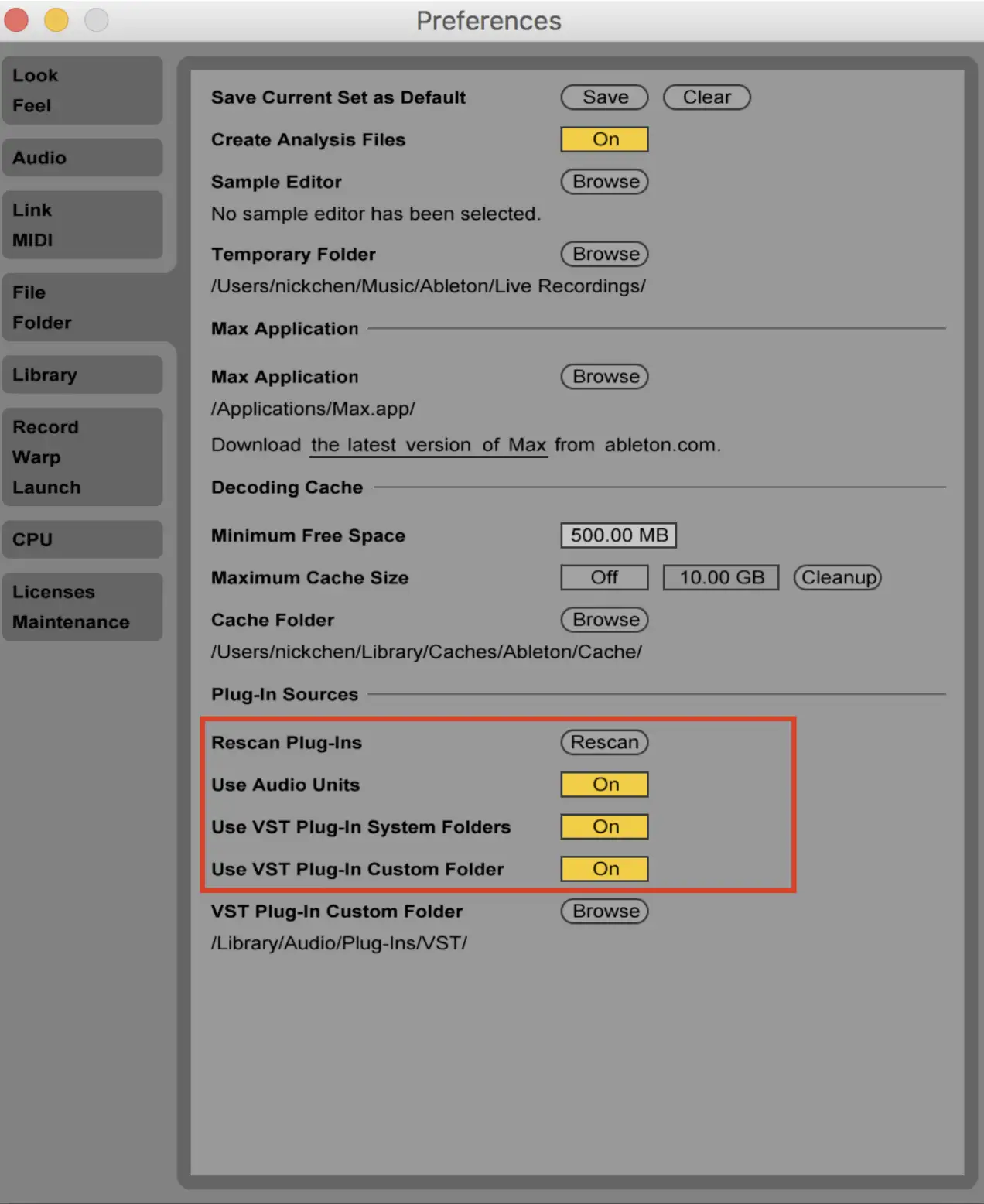
Eklenti klasörünü ayarladıktan sonra, Ableton'un mevcut eklentiler listesini yenilemek için Yeniden Tara düğmesine basın. Ableton Live şimdi Serum ve yüklediğiniz diğer eklentiler için seçilen dizini tarayacaktır.
Adım 6: Serum Yükleyin
Tarama tamamlandığında, sol taraftaki Ableton Tarayıcısında Eklentiler bölümüne gidin. Kurulumunuza bağlı olarak Serum'un VST veya Ses Birimleri altında listelendiğini görmelisiniz. Serum'u yüklemek için bir MIDI parçasının üzerine sürükleyip bırakmanız yeterlidir.
Adım 7: Serumu Yetkilendirin
Serum'u ilk kez açtığınızda, satın alma işleminiz sırasında verilen seri numarasını kullanarak yetkilendirmeniz gerekecektir. Yetkilendirme işlemini tamamlamak için ekrandaki talimatları izleyin.
Ve işte! Artık Ableton Live'da Serum ile yaratmaya başlamaya hazırsınız.
Ableton Live'da Serum Kullanmanın Yaratıcı Yolları
Serum'u yüklediğinize ve kullanıma hazır hale getirdiğinize göre, şimdi onunla yaratıcı olabileceğiniz birkaç yönteme göz atalım.
1. Özel Dalga Tabloları Oluşturma
Serum'un en sevdiğim özelliklerinden biri de wavetable synthesis yetenekleri.
Kendi ses dosyalarınızı içe aktararak özel dalga tabloları oluşturabilirsiniz. Herhangi bir örneği Serum'un dalga tablosu düzenleyicisine sürükleyip bırakın ve benzersiz bir dalga biçimine dönüşmesini izleyin. Daha sonra bu dalga tablosunu editörün araçlarını kullanarak değiştirebilir, istediğiniz gibi biçimlendirebilir ve şekillendirebilirsiniz.
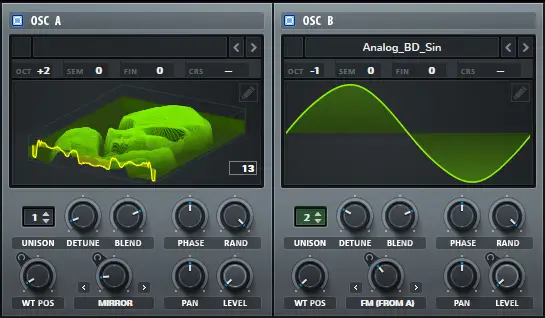
Bu teknik size özgü sesler yaratmanızı sağlayarak parçalarınıza ayırt edici bir özellik kazandırır. Vokaller, davul vuruşları ve hatta çevresel sesler gibi farklı örnek türleriyle denemeler yaparak bunların dalga tablolarınıza nasıl yansıdığını görmenizi tavsiye ederim.
2. Daha Zengin Sesler için Osilatörleri Katmanlama
Serum iki ana osilatör sunar, ancak burada durmaya gerek yoktur. Daha zengin, daha karmaşık sesler oluşturmak için bu osilatörleri katmanlayın. Her osilatör için tamamlayıcı dalga tabloları seçerek başlayın. Ardından, daha dolgun, daha dokulu bir ses oluşturmak için bir osilatörü hafifçe detune edin.
Gürültü osilatörünü ince kum ve doku eklemek için de kullanabilirsiniz. Katmanlama, mikste öne çıkan devasa, festivale hazır lead'ler ve baslar oluşturmanın harika bir yoludur.
3. Serum'un Gelişmiş Modülasyonundan Yararlanma
Serum'un gelişmiş modülasyon özelliklerinden tam olarak yararlanın!
Zaman içinde gelişen dinamik sesler oluşturmak için LFO'ları ve zarfları birden fazla parametreye atayın. Örneğin, başka bir LFO filtre cutoff'unu kontrol ederken wavetable konumunu modüle etmek için bir LFO kullanın.
Çok katmanlı modülasyon, hareket ve karmaşıklık ekleyerek seslerinizin canlanmasını sağlayabilir. Farklı LFO şekilleri ve oranları ile denemeler yapın ve modülasyonlarınıza ince ayar yapmak için Serum'un matrisini kullanmayı unutmayın.
Sürekli gelişen sesler yaratmak için bu yaklaşımı seviyorum. Parçalarınızı taze ve ilginç tutmanın mükemmel bir yolu.
4. Atmosferik Pedlerin Tasarlanması
Çoğu insanın hakkında konuştuğu şey bu olsa da, Serum sadece agresif baslar ve lead'ler için değildir. Aynı zamanda gür, atmosferik pad'ler oluşturmak için de harikadır. Düzgün bir wavetable ile başlayabilir ve wavetable pozisyonuna yavaş hareket eden bir LFO uygulayabilirsiniz.
Buradan, bir alan hissi yaratmak için bol miktarda yankı ve gecikme ekleyebilirsiniz. Ayrıca doku eklemek için Serum'un gürültü osilatörünü kullanabilir, dahili gürültü örneklerini kullanabilir veya kendi gürültü örneklerinizi içe aktarabilirsiniz.
Bu kadar çok farklı olasılık varken, kendimi sık sık farklı pedleri bir araya getirirken ve daha karmaşık ses manzaraları oluşturmak için filtre ve efektleri ayarlarken buluyorum.
5. FM Sentezi ile Denemeler
Serum, modern EDM için mükemmel olan karmaşık, metalik sesler yaratmaya izin veren oldukça inanılmaz FM sentez özelliklerine sahiptir. Bir osilatörü diğerinin frekansını modüle etmek için kullanabilir veya tatlı noktayı bulmak için farklı dalga tabloları ve modülasyon miktarları ile denemeler yapabilirsiniz.
FM sentezi keskin, kesici lead'ler ve hırıltılı baslar için harikadır. Biraz öğrenme eğrisi vardır, ancak bir kez ustalaştığınızda, yeni bir ses tasarımı olanakları dünyasının kapılarını açar.
6. Favori Serum Ön Ayarlarınızı Bir Enstrüman Rafına Kaydetme
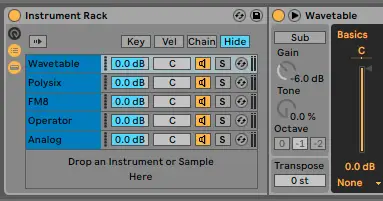
Serum ile daha fazla haşır neşir oldukça, muhtemelen çeşitli projeler için güvendiğiniz birkaç Serum ön ayarına sahip olacaksınız. Ableton Live'ın Enstrüman Raflarını kullanarak, bu ön ayarları ek işleme ve efektlerle birlikte kaydedebilir, hızlı geri çağırma ve kolaylaştırılmış iş akışı sağlayabilirsiniz. İşte nasıl yapılacağı:
Adım 1: Serumu Cihaz Rafına Yükleyin
- Ableton Live'ı açın ve yeni bir MIDI parçası oluşturun.
- Serum'u Ableton Browser'daki Plug-Ins bölümünden MIDI parçasının üzerine sürükleyip bırakın.
- Seçili olduğundan emin olmak için Serum cihazına tıklayın.
Adım 2: Bir Enstrüman Rafı Oluşturun
- Serum seçiliyken Cmd + G (Mac) veya Ctrl + G (Windows) tuşlarına basarak Serum'u bir Enstrüman Rafı içinde gruplayın. Serum'un artık bir Enstrüman Rafı cihazının içinde olduğunu göreceksiniz.
Adım 3: Ön Ayarınızı Özelleştirin
- Favori ön ayarınızı Serum'a yükleyin. Kayıtlı ön ayarlarınız üzerinde çalışın veya kaydetmek istediğiniz yeni bir ses tasarlayın.
- Sonuçtan memnun kalana kadar Serum içindeki parametreleri ayarlayarak sesi istediğiniz gibi değiştirin.
Adım 4: Ek İşlem Ekleme (İsteğe Bağlı)
- Bu Serum ön ayarıyla belirli efektler kullanıyorsanız, bunları Enstrüman Rafına ekleyebilirsiniz. Örneğin, bir EQ, Kompresör, Yankı veya Gecikme eklemek isteyebilirsiniz.
- Serum'dan sonra istediğiniz efektleri Instrument Rack'in zincirine sürükleyip bırakın.
Adım 5: Makro Kontrollerini Eşleyin
- Enstrüman Rafı üzerindeki Makro Kontrollerini Göster/Gizle düğmesine (üç yatay çizgi gibi görünür) tıklayın.
- Serum içindeki çeşitli parametreleri ve eklenen efektleri kontrol etmek için kullanabileceğiniz sekiz Makro düğmesi göreceksiniz.
- Bir parametreyi eşlemek için Eşle düğmesine tıklayın. Ardından, Serum içindeki bir parametreye veya bir efekte tıklayın ve Makro düğmelerinden birine tıklayın.
- Temel kontrolleri Makro düğmeleriyle eşleştirmek için bu işlemi tekrarlayın, böylece cihazın içine dalmadan hızlı ayarlamalar yapabilirsiniz.
Adım 6: Enstrüman Rafını Kaydedin
- Enstrüman Rafınızı özelleştirdikten ve gerekli kontrolleri eşleştirdikten sonra, ileride kullanmak üzere kaydetme zamanı gelmiştir.
- Enstrüman Rafının başlık çubuğundaki Disk simgesine tıklayın. Bu bir Önayarı Kaydet penceresi açar.
- Enstrüman Rafınıza "Favori Bas Ön Ayarı" veya "Gidilecek Ses" gibi açıklayıcı bir isim verin ve Kaydet 'e tıklayın.
Adım 7: Kayıtlı Enstrüman Rafınıza Erişin
- Kaydettiğiniz Enstrüman Rafı artık Kullanıcı Kitaplığında Ön Ayarlar > Enstrümanlar > Enstrüman Rafı altında görünecektir.
- Özel Enstrüman Rafınızı gelecekteki projelere yüklemek için, Tarayıcıdan bir MIDI parçasına sürükleyip bırakmanız yeterlidir.
Son düşünceler
Ableton'da prodüksiyon ve miks için çok sayıda iyi VST ve efekt eklentisi olsa da, Serum yıllar içinde benim favori eklentim haline geldi. Derinlemesine wavetable özellikleri ile size kendi benzersiz seslerinizi yaratma imkanı veriyor ve ihtiyacınız olduğunda destek için büyük bir topluluğa sahip. Ableton ile eşleştirildiğinde, eklenti daha da geniş bir kullanım alanına sahip oluyor. Bugün kendiniz için bir kopya almanızı şiddetle tavsiye ederim!





